So beheben Sie das Problem, dass uTorrent beim Herstellen einer Verbindung zu Peers hängen bleibt
Anleitung Zur Fehlerbehebung / / August 05, 2021
Torrents sind eine Komplettlösung für jede Art von unterhaltsamen Inhalten, die Sie auf Ihrem PC haben möchten. Fast jeder auf der Welt benutzt sie. Ich benutze es meistens, um Spiele, Filme und Fernsehserien herunterzuladen, die normalerweise nicht anderswo im Internet verfügbar sind. Mit einer guten Netzwerkverbindung können Sie in kürzester Zeit große Dateien mit einem Gewicht von Gigabyte herunterladen. Für manche Menschen ist es jedoch möglicherweise nicht einfach. Diese Leute beschweren sich oft, dass ihr Strom im Status Verbinden mit Gleichaltrigen steckt. In diesem Handbuch werde ich Ihnen sagen wie man uTorrent repariert wenn dieses Problem auftritt.
Was ich beobachtet habe, ist, dass die Leute nicht gut mit der Funktionsweise von uTorrent vertraut sind. Sie wissen nur, dass sie die Zieldatei sehen und dann herunterladen müssen. Ob die Torrent-Datei funktioniert oder nicht, hängt jedoch von einer Reihe von Faktoren ab. Dieser Leitfaden behandelt alles. Die verschiedenen Gründe, warum der Torrent weiterhin auf dem Problem "Verbindung zu Peers herstellen" bleibt. Außerdem habe ich die verschiedenen Methoden entwickelt, um das Problem zu beheben.

verbunden | So beheben Sie Dateien, die aufgrund eines Jobfehlers in uTorrent fehlen
Inhaltsverzeichnis
- 1 Warum bleiben Torrent-Dateien beim Herstellen einer Verbindung zu Peers hängen?
-
2 Wie kann man uTorrent reparieren?
- 2.1 Prüfe deine Internetverbindung
- 2.2 Aktualisieren Sie die Tracker in der angegebenen Torrent-Datei
- 2.3 Laden Sie einen Torrent mit mehr Sämaschine herunter
- 2.4 Überprüfen Sie die Firewall-Einstellungen für uTorrent
- 2.5 Stellen Sie die Zuordnung für hohe Bandbreite zur Torrent-Datei ein
- 2.6 Haben Sie eine maximale Download-Geschwindigkeit festgelegt?
- 2.7 Ändern Sie den Server im VPN, um das uTorrent-Problem zu beheben
- 2.8 Verwenden Sie die Funktion Test ausführen, um den Funktionsstatus von uTorrent zu überprüfen
- 2.9 Optimieren Sie den Status der BitTorrent-Protokollverschlüsselung
Warum bleiben Torrent-Dateien beim Herstellen einer Verbindung zu Peers hängen?
Hier sind einige der Gründe, die zu diesem Problem führen können.
- Schlechte Internetverbindung
- Der Server des im VPN festgelegten Aliasbereichs ist langsam oder langsam
- Die Torrent-Dateien haben null oder weniger Sämaschinen und mehr Blutegel
- Ihre PC-Firewall blockiert den Download aus Sicherheitsgründen
- Weniger Peers, da die Torrent-Datei älter und die Tracker veraltet sind
Wie kann man uTorrent reparieren?
Lösen wir nun das Problem.
Prüfe deine Internetverbindung
Zunächst müssen Sie überprüfen, ob Ihre Internetverbindung funktioniert oder nicht. Wenn das Problem in Ihrem Netzwerk liegt, können Sie keine Anwendung ausführen, für deren Ausführung das Internet erforderlich ist. Sie können versuchen, andere Websites und Apps auszuführen. Wenn sie nicht funktionieren, ist das Internet schuld.
Wenn Sie mehrere Torrent-Dateien zum Herunterladen eingerichtet haben und einige herunterladen, während eine oder zwei auf Connecting Peers hängen bleiben, gibt es kein Problem mit dem Internet.
Warten Sie einige Zeit, bis die Verbindung von selbst stabil ist. Versuchen Sie andernfalls, den Router zu trennen und erneut einzuschalten. Wenn Sie mit dem Zurücksetzen von Netzwerkgeräten nicht vertraut sind, können Sie Ihren ISP-Support anrufen und um Hilfe bitten.
Aktualisieren Sie die Tracker in der angegebenen Torrent-Datei
Das ist ziemlich einfach.
- Starten Sie uTorrent
- Rechtsklick auf Ihrer bevorzugten Torrent-Datei
- Scrollen Sie im Menü nach unten und klicken Sie auf Tracker aktualisieren
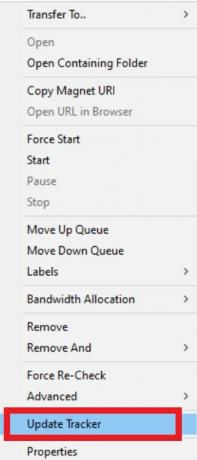
Es gibt eine Alternative, die Sie auch tun können.
- Art %ANWENDUNGSDATEN% im Windows-Suchfeld

- Gehe zum uTorrent Ordner in der Liste. Öffne es

- Suchen Sie nach einer Datei mit dem Namen weitermachen. DAT

- Löschen Sie diese Datei
- Überprüfen Sie nun den uTorrent und die Datei, die nicht mehr funktioniert. Überprüfen Sie, ob der Download fortgesetzt wird.
Laden Sie einen Torrent mit mehr Sämaschine herunter
Denken Sie beim Herunterladen eines Torrents immer an diese Übung. Die Anzahl der Sämaschinen muss größer sein als die Anzahl der Blutegel. Wenn Sie eine Datei mit 3 Sämaschinen, aber 10 Blutegeln sehen, laden Sie sie nicht herunter. Entweder dauert der Download zu viele Tage, oder schlimmer noch, der Download wird überhaupt nicht durchgeführt.
Bei der Suche nach einem Torrent auf einer beliebigen Site haben die ersten fünf Torrent-Dateien normalerweise maximale Seeders und minimale Leechers. Gehen Sie immer für diese Art von Datei.
Überprüfen Sie die Firewall-Einstellungen für uTorrent
Wenn Sie der Meinung sind, dass die Firewall das Problem verursacht, können Sie der Firewall eine Ausnahme für uTorrent hinzufügen. Hier sind die Schritte.
- Geben Sie im Suchfeld Folgendes ein Firewall- und Netzwerkschutz

- Klicken Sie dann im nächsten Bildschirm auf Zulassen einer App über die Firewall

Stellen Sie die Zuordnung für hohe Bandbreite zur Torrent-Datei ein
Oft verpassen die Leute eine sehr wichtige Einstellung, die die Geschwindigkeit des uTorrent-Downloads leicht erhöhen kann.
- Wählen Sie den Torrent aus, den Sie herunterladen
-
Rechtsklick darauf> Scrollen Sie nach unten zu Bandbreitenzuweisung

- Stellen Sie es auf Hoch (Standardmäßig ist es auf eingestellt Normal)
Haben Sie eine maximale Download-Geschwindigkeit festgelegt?
Wenn Sie mit der rechten Maustaste auf einen Torrent klicken und zur Bandbreite wechseln, sollte standardmäßig die Download-Geschwindigkeit auf unbegrenzt eingestellt sein, was 0 (Null) bedeutet. Sie müssen es ändern und aus der entsprechenden Liste auf einen höheren Wert setzen. Angenommen, Sie können den Faktor auf 3000 kbit / s einstellen.
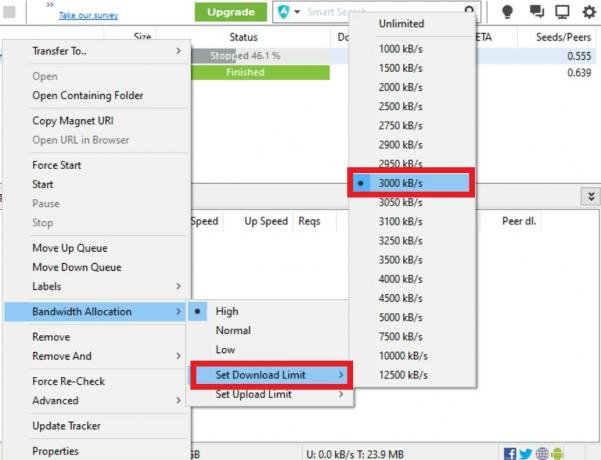
Ändern Sie den Server im VPN, um das uTorrent-Problem zu beheben
In einigen Ländern ist der Zugriff auf Torrent-Websites mit Torrent-Apps aufgrund gesetzlicher Bestimmungen verboten. Die Leute nutzen jedoch VPN, um damit umzugehen. Es funktioniert auch. Zum Beispiel verwende ich ein VPN, das den Server von Singapur oder Großbritannien oder die in der App verfügbare Region implementiert.
Wenn VPN aktiviert ist, wird die IP-Adresse Ihres PCs nicht über Ihren ISP (Internetdienstanbieter) weitergeleitet, sondern über einen privaten Server, je nachdem, welchen Standort Sie in einem VPN festgelegt haben.
Nun, nicht jedes Mal, wenn das VPN auf dieselbe Region eingestellt wird, wird eine nahtlose Konnektivität bereitgestellt. Der Server ist möglicherweise ausgefallen. Um dies zu beheben, müssen Sie die Region ändern. Wenn Sie ein VPN verwenden, das auf Singapur eingestellt ist, ändern Sie es möglicherweise in die USA oder nach Großbritannien.
Verwenden Sie die Funktion Test ausführen, um den Funktionsstatus von uTorrent zu überprüfen
Um das Problem mit uTorrent zu beheben, können Sie die Funktion Test ausführen verwenden, mit der ein Test selbst ausgeführt wird Lassen Sie Sie wissen, ob es Probleme mit Ihren Torrent-Dateien gibt oder ob andere damit verbunden sind Probleme.
- Klicken Optionen > Wählen Sie Installationsanleitung
- Klicken Sie anschließend auf Führen Sie Tests aus

Optimieren Sie den Status der BitTorrent-Protokollverschlüsselung
Sie können auch Änderungen an der Protokollverschlüsselung vornehmen, um das Problem zu beheben, dass uTorrent beim Herstellen einer Verbindung zu Peers hängen bleibt.
- Starten Sie uTorrent
- Klicke auf Optionen > klicken Einstellungen aus dem Menü (sonst direkt drücken Strg + P.)
- Auf der linken Seite wird ein Dialogfeld mit vielen Optionen angezeigt.
- Wählen BitTorrent

- Suchen Sie darunter nach der Option Protokollverschlüsselung. Sein Status ist auf gesetzt Deaktivieren standardmäßig. Stellen Sie es auf Gezwungen.
Also, das ist es, Leute. Jetzt wissen Sie, wie Sie uTorrent reparieren können, wenn der Status "Mit Peers verbinden" noch besteht. Ich hoffe, dass dieser Leitfaden für Sie hilfreich war. Lassen Sie mich im Kommentarbereich wissen, welche der Methoden zur Fehlerbehebung für Sie funktioniert hat.
Lesen Sie weiter,
- So entfernen Sie Anzeigen aus uTorrent
- So öffnen Sie Torrent-Dateien unter Windows oder MacOS
Swayam ist ein professioneller Tech-Blogger mit einem Master-Abschluss in Computeranwendungen und hat auch Erfahrung mit der Android-Entwicklung. Er ist ein überzeugter Bewunderer von Stock Android OS. Neben dem technischen Bloggen liebt er das Spielen, Reisen und das Spielen / Unterrichten von Gitarre.



